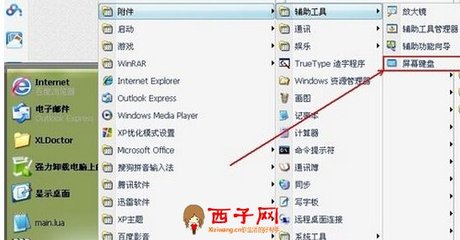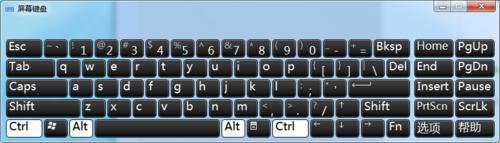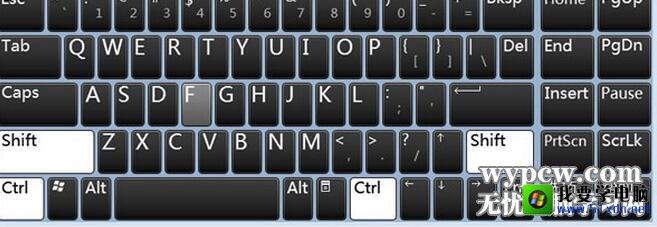有时候键盘坏了,需要临时使用屏幕键盘,在此介绍五种打开屏幕键盘的方法
如何打开屏幕键盘――方法一:通过电脑菜单打开屏幕键如何打开屏幕键盘 1、
点击“开始”菜单,在搜索框中输入“屏幕键盘”
如何打开屏幕键盘 2、
点击搜索出来的“屏幕键盘“后即可调出屏幕键盘
如何打开屏幕键盘――方法二:通过命令打开屏幕键盘如何打开屏幕键盘 1、
点击“开始”菜单,在运行里输入“osk”,或者直接通过“win+R”调出运行,输入“osk”
如何打开屏幕键盘 2、
“确定”后即可调出屏幕键盘
如何打开屏幕键盘_屏幕键盘
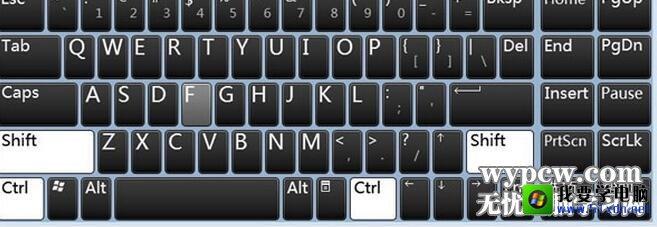
如何打开屏幕键盘――方法三:通过控制面板调出屏幕键盘(以win7系统为例)
如何打开屏幕键盘 1、
依次点击“开始”-“控制面板”,“查看方式”设置为“类别”,然后点击“轻松访问”
如何打开屏幕键盘 2、
点击“轻松访问中心”
如何打开屏幕键盘 3、
点击“启动屏幕键盘”,即可看到屏幕键盘被调出
如何打开屏幕键盘_屏幕键盘
如何打开屏幕键盘――方法四:通过输入法工具(以QQ拼音为例)如何打开屏幕键盘 1、
切换出输入法后,点击输入法上的小键盘,然后点击“软键盘”即可调出屏幕键盘
如何打开屏幕键盘_屏幕键盘
如何打开屏幕键盘――方法五:通过打开屏幕键盘程序如何打开屏幕键盘 1、
打开“计算机”在C:WindowsSystem32(如果是64位系统则在C:WindowsSysWOW64)中找到osk.exe
如何打开屏幕键盘 2、
双击“osk.exe”即可打开屏幕键盘
 爱华网
爱华网